MacBook i inne urządzenia z Apple ID

- 4123
- 637
- Roman Pawlik
Wszyscy użytkownicy nabywający urządzenia Apple otrzymują własny identyfikator Apple ID, który służy do dostępu do różnych usług, w tym ICLUD, App Store i iTunes. W nowych wersjach OS X ten identyfikator służy również do dostępu do konta użytkownika Mac. Ponieważ każdy użytkownik może mieć tylko jeden Apple ID, w niektórych sytuacjach może być konieczne rozwiązanie go z MacBooka. Na przykład w przypadku zakupu używanego laptopa i chcesz zmienić na nim użytkownika lub przekazać urządzenie innym członkowi rodziny.

Apple ID MacBook.
Tak czy inaczej, można rozwiązać MacBooka z Apple ID i przy pomocy tego przywództwa nauczysz się, jak to zrobić.
Odkręcimy MacBooka z Apple ID
Aby całkowicie rozwiązać identyfikator z określonego laptopa przed sprzedażą lub przeniesieniem do innego użytkownika, należy wykonać następujące działania.
- Wprowadź iTunes na Poppy.
- Wybierz sklep - Zobacz konto („Wyświetl konto”).

- Wprowadź hasło.
- Otwórz urządzenia zarządzania („Zarządzanie urządzeniami”) w iTunes.
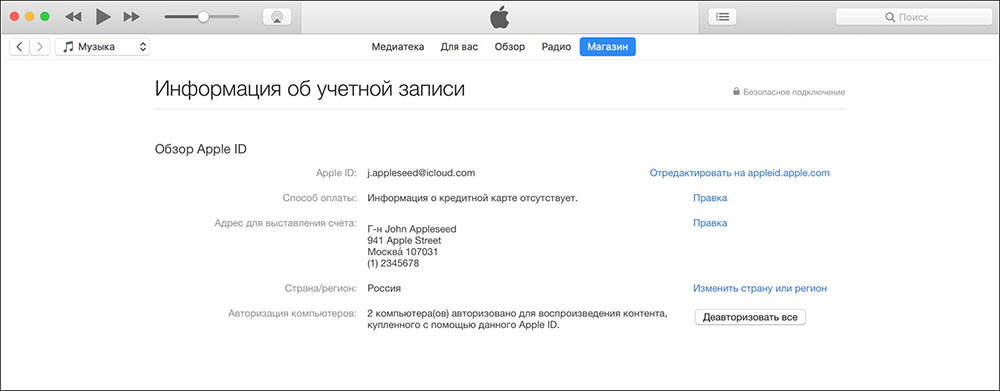
- Kliknij Usuń („Usuń”) obok odpowiedniego urządzenia, które jest powiązane z Twoim kontem (konto).
- Kliknij gotowe („Gotowy”).
- Wybierz Store - zdejmij ten komputer („Usuń autoryzację na tym komputerze”).
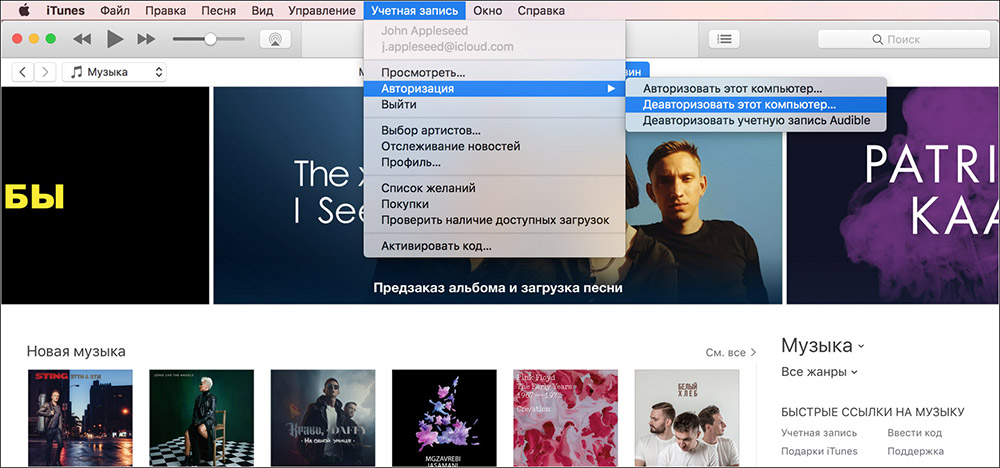
To wszystko, twój mak jest rozwiązany z bieżącego identyfikatora. O tym, jak zmienić identyfikator zamiast po prostu usuwać go z laptopa, przeczytaj poniżej.
Zmień Apple ID na OS X
Aby rozwiązać istniejący identyfikator Apple ID na MacBooka i powiązać nowy, musisz wprowadzić konto, które chcesz usunąć. Procedura implikuje wyjście z rachunku bieżącego i wejścia do nowego. Jest to łatwe, ale musisz wiedzieć, które ustawienia powinny zostać wybrane, aby wykonać planowane.
- Otwórz menu główne i przejdź do preferencji systemowych - „Ustawienia systemu”.
- Wybierz kartę iCloud.
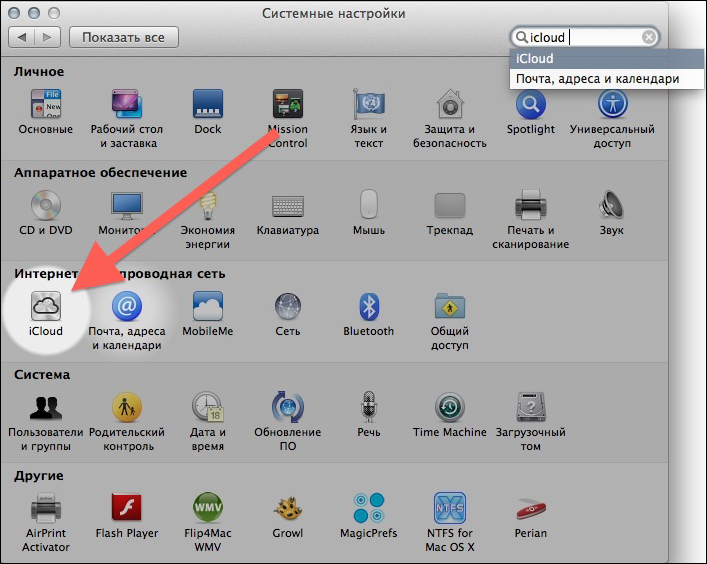
- Kliknij przycisk wyloguj się lub „Wyjdź”, aby zostawić bieżący identyfikator. Otrzymasz wiadomość, że takie działanie może wpłynąć na dokumenty i dane ICloud Drive. Jeśli ma to kluczowe znaczenie dla Ciebie, odmawiaj kontynuacji i wykonaj kopie kopii zapasowych niezbędnych plików.
- Po wyjściu z ustawień identyfikatora ustawienia iCloud zostaną zastąpione konwencjonalnym ekranem wejściowym.
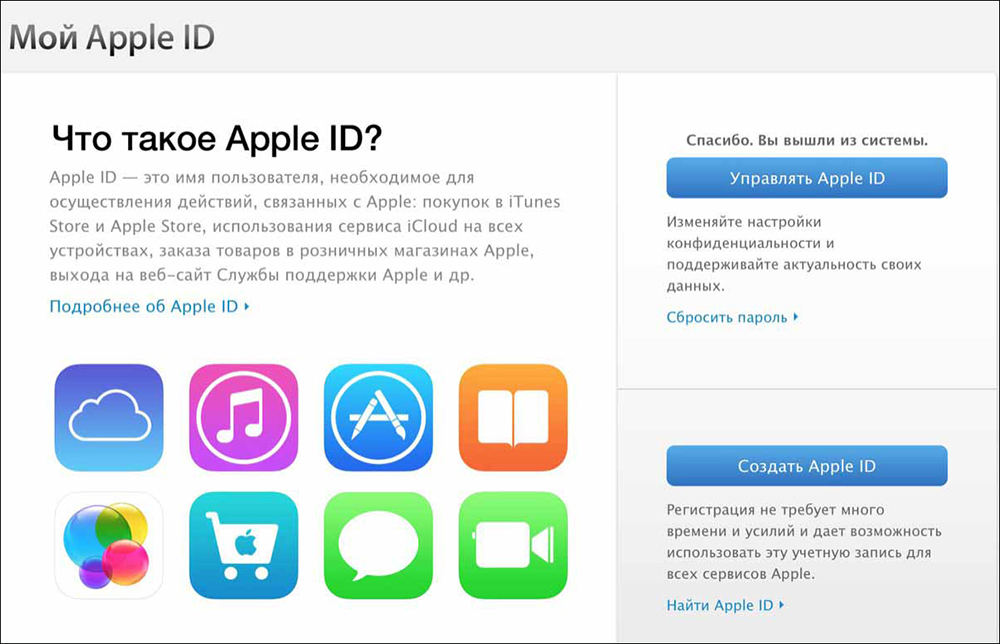
- Teraz zaloguj się za pomocą innego identyfikatora, którego chcesz używać na bieżąco.
Wspólne korzystanie z rachunków
Istnieje inny sposób na użycie innego Apple ID na jednym laptopie. Faktem jest, że make popierają możliwość korzystania z kilku kont użytkowników w jednym systemie operacyjnym OS X. Zatem różne identyfikatory mogą być używane na różnych kontach. Na przykład możesz przejść pod identyfikatorem, który jest powiązany z urządzeniami iCloud i iOS, a także inny członek rodziny - pod identyfikatorem, który jest przymocowany do iPhone'a.
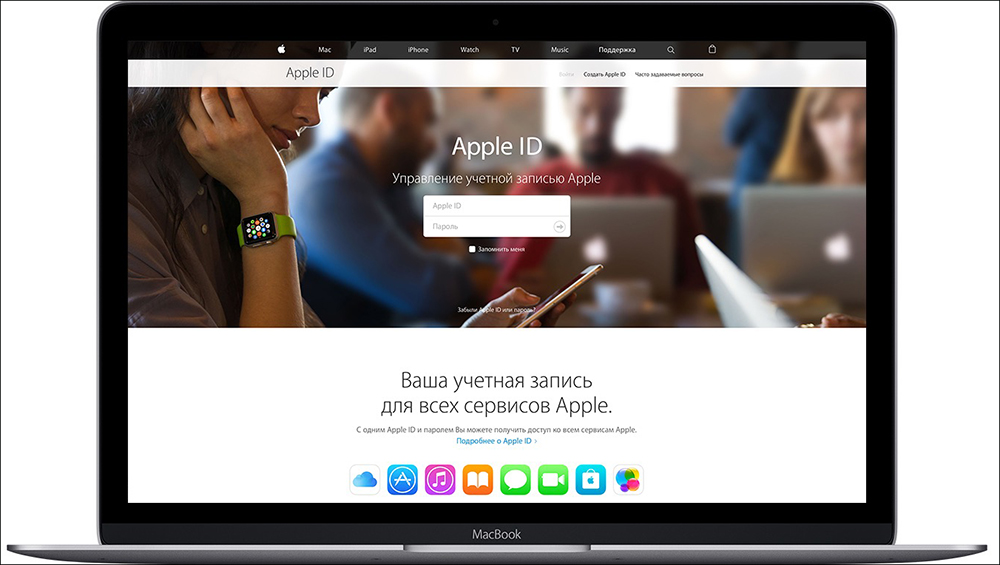
Jest to bardzo wygodne nie tylko z punktu widzenia prywatności, ale także ze względu na możliwość osobnego użycia wiadomości, list kontaktów i wiele więcej. A także możesz łatwo zapisać i przywrócić kopie kopii zapasowych danych na urządzeniach Apple. Możliwość oddzielenia kont to główna różnica między funkcją Apple ID na maku podczas korzystania z systemu operacyjnego i urządzeń mobilnych na iOS, ponieważ w drugim przypadku można użyć tylko jednego identyfikatora na każdym urządzeniu, a to dotyczy zarówno iPhone'a, jak i iPad. Nie przegap możliwości wykorzystania tej wygodnej funkcjonalności.
Czy można całkowicie usunąć Apple ID?
Nie można całkowicie usunąć Apple ID. Ale możesz usunąć wszystkie swoje dane osobowe z serwerów firmy. Aby to zrobić, najpierw musisz rozwiązać identyfikator ze wszystkich swoich urządzeń. Jak to się dzieje na MacBooku, przeczytałeś już w pierwszej części tego przywództwa. Na urządzeniach mobilnych (iPad, iPhone, iPod Touch) ten proces jest następujący.
- Wybierz Ustawienia (Ustawienia).
- Wpisz iCloud.
- Wybierz swoje konto u góry.
- Wprowadź hasło.
- Otwarte urządzenia („urządzenia”).
- Kliknij każde urządzenie i wybierz Usuń z konta („Usuń z konta”).
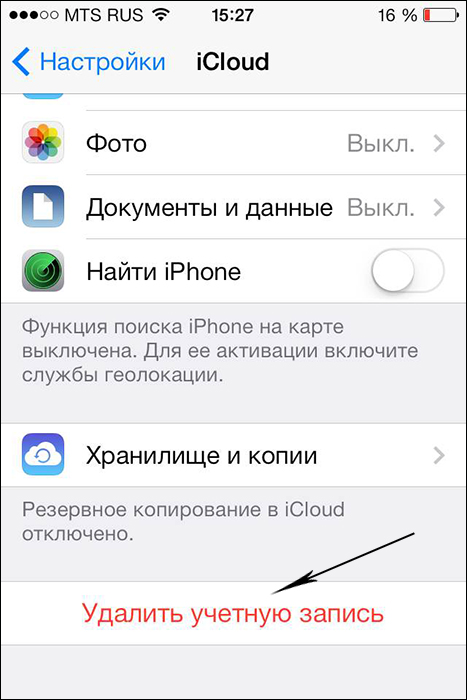
- Jeśli masz opcję rodziny, wprowadź ją i usuń z listy każdego członka rodziny.
- Kliknij Wyloguj się - „Go Out” i usuń z mojego iPhone'a - „Usuń z mojego iPhone'a”.
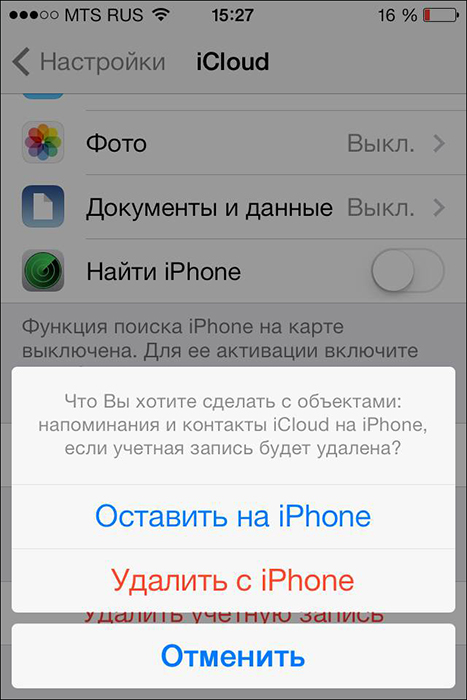
- Teraz wybierz ustawienia ponownie i otwórz kartę iTunes & App Store.
- Wybierz swój identyfikator, a następnie wyloguj się.
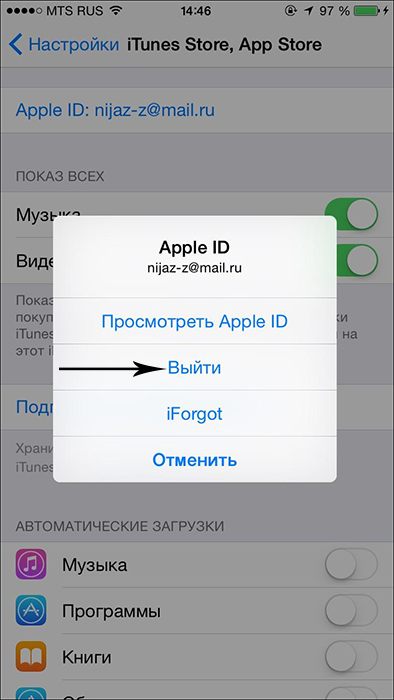
- Za pośrednictwem ustawień wybierz muzykę - „Muzyka”.
- Przewiń na samym dole i kliknij Apple ID pod kartą udostępniania domu. A także kliknij Wypisuj.
- Wróć do ustawień i wybierz pocztę, kontakty, kalendarze (poczta, kontakty, kalendarz).
- Wprowadź swoje konto ICLOD na liście kont („Konta”) i kliknij zwykłe podpisanie.
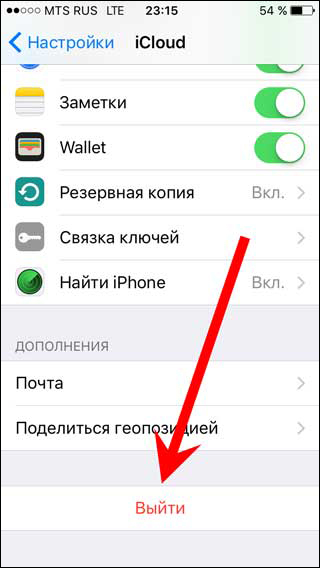
- Otwórz za pomocą ustawień karty wiadomości („wiadomości”) - Wyślij i odbieraj („Wysyłanie i odbiór”). A także wybierz identyfikator i wyloguj się.
- Teraz przez ustawienia otwórz centrum gier. Podobnie wybierz identyfikator i wyloguj się.
- A ostatnia usługa, z której musisz usunąć dane, jest FaceTime. Wprowadzając go, kliknij swój identyfikator w ten sam sposób i zostaw usługę za pomocą wylogowania się.
Teraz, gdy Apple ID jest usuwany ze wszystkich urządzeń, wykonaj następujące czynności.
- Idź do Apple.Com
- Wprowadź swój identyfikator i hasło.
- Potrzebujesz opcji zarządzania („Zarządzanie”).
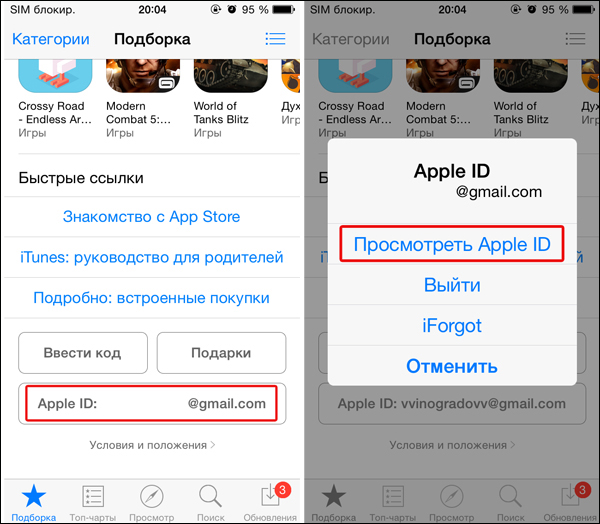
- Kliknij konto odblokuj („Odblokuj konto”), jeśli taka opcja jest proponowana.
- Otwórz edyt („edycja”) obok nazwy konta.
- Zmień nazwę na dowolną i kliknij Zapisz („Zapisz”).
- Wybierz opcję Edytuj („Edytuj”) obok płatności z napisem („płatności”).
- Usuń dane dotyczące adresu i kart bankowych. Kliknij Zapisz.
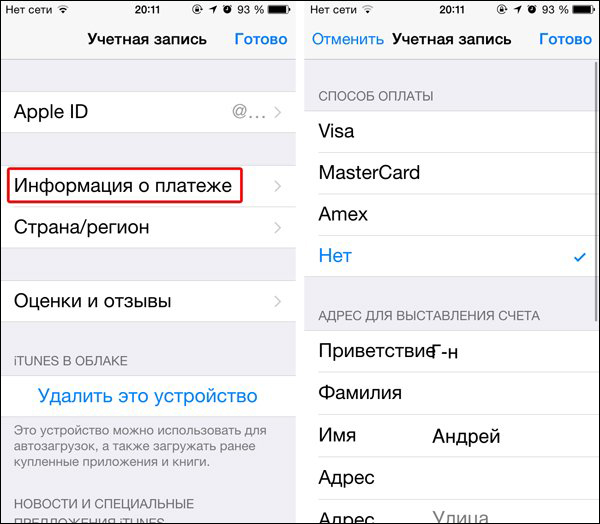
- Otwórz pole z numerem telefonu, wprowadź nowy arbitralny numer i naciśnij ponownie „Zapisz”.
- Teraz pozostaje kliknięcie wyloguj się („wyjdź”) w prawym górnym rogu okna.
Teraz identyfikator, którego użyłeś, nie zawiera żadnych danych osobowych i wydaje się, że nie masz z tym nic wspólnego. Należy pamiętać, że wszystkie zakupy dokonane przez ciebie za pośrednictwem tego identyfikatora również staną się niedostępne. To jedyny sposób, aby pozbyć się Apple ID niepotrzebne.

